
پس از فیلتر شدن پیام رسان تلگرام، استفاده ی کاربران ایرانی از پیام رسان واتس اپ بیشتر شده است. واتس اپ پیام رسان بسیار امنی است که تنظیمات خاصی را برای ایمن سازی خود دارد. یکی از ویژگی های خوب این پیام رسان این است که می توانید آن را رمز گذاری کنید. در این مقاله می خواهیم به آموزش رمزگذاری واتس اپ در گوشی های اندرویدی و آیفون بپردازیم.
اهمیت رمزگذاری واتس اپ:
واتس اپ در سراسر دنیا بسیار محبوب است و بیش از 1 میلیارد کاربر فعال دارد. این برنامه پیام رسان قابلیت تماس صوتی و تصویری را به صورت رایگان دارد. علاوه بر این کاربران می توانند انواع اسناد، تصاویر، فیلم ها و گیف ها را باهم به اشتراک بگذارند.
شما می توانید با نصب برنامه های تعبیه شده برای رمز گذاری واتس اپ خود اقدام کنید. در ادامه می خواهیم آموزش رمز گذاری واتس اپ در گوشی های اندروید و آی او اس را بپردازیم.
نحوه رمزگذاری واتس اپ در گوشی اندروید:
اگر قبلا از رایانه شخصی استفاده کرده باشید احتمالا با مجموعه برنامه های امنیتی Norton آشنا هستید. این نرم افزار رایانه ی شخصی شما را در برابر بدافزارها، تروجان ها و ویروس ها محافظت می کند.
شرکت های سازنده تلفن های هوشمند و تبلت ها به کاربران این امکان را می دهد تا برای دسترسی به برنامه ها یک پین عددی تنظیم یا الگوی ترسیمی تنظیم می کنند.
استفاده از برنامه Norton برای قفل کردن واتس اپ در اندروید:

کار با این نرم افزار بسیار ساده است. تنها کاری که باید انجام دهید این است که ابتدا آن را از گوگل پلی استور دانلود و سپس راه اندازی کنید. در مرحله ی بعد به تنظیمات اندروید بروید و برای رمز گذاری واتس اپ خود اجازه دسترسی را به برنامه نورتن اپ بدهید.
در این مرحله نیاز است تا یک آدرس ایمیل معتبر وارد کنید که در این شرایط به شما این امکان را می دهد که پین خود را بازیابی کنید. در آخر بر روی گزینه ی ادامه بزنید و شروع به راه اندازی برنامه کنید.
برای رمزگذاری، روی قفل کنار برنامه ضربه بزنید و باید برای وارد شدن به واتس اپ یک رمز یا الگو بزارید.
رمز گذاری واتس اپ با استفاده از برنامه AVAST MOBILE SECURITY:
Avast یک ارائه دهنده ی معروف نرم افزار امنیتی است که راه حل های امنیتی برای رایانه های شخصی و دستگاه های هوشمند ارائه داده است. این برنامه نیز در گوگل پلی استور در دسترس است و کافی است برنامه را نصب و راه اندازی کنید . اولین مرحله ای که برنامه در جهت رمز گذاری انجام می دهد این است که سیستم را اسکن می کند.
اسکن سیستم برای شناسایی بدافزارها، تروجان ها یا ویروس ها انجام می شود. برای مطلع شدن از اینکه گوشی شما ویروسی شده است یا نه می توانید به این مقاله مراجعه کنید. پس از اتمام کار اسکن سیستم، روی برنامه کلیک کنید و قفل برنامه را به راحتی می توانید انتخاب کنید.
در آخر می توانید یک پین یا رمز عبور برای واتس اپ تنظیم کنید.
سایر برنامه ها برای رمز گذاری واتس اپ در اندروید:
دو برنامه ی محبوب دیگری نیز برای رمز گذاری واتس اپ در اندروید وجود دارد. AppLock وLOCKit دو برنامه ی محبوب هم برای رمزگذاری واتس اپ هستند. ابتدا این دو نرم افزار را دانلود کرده و پس از باز کردن آن، واتس اپ را انتخاب کنید و یک پسورد برای ورود به آن تنظیم کنید.
البته برخی برنامه های دیگر نیز مانند ES File Explorer نیز می توانند بر روی واتس اپ انجام دهند. در این شرایط نیازی به نصب برنامه های جانبی دیگری نیست.
رمز گذاری واتس اپ در آیفون:
رمز گذاری برنامه ها در گوشی های آیفون فقط مختص به واتس اپ نیست بلکه شما می توانید برای برنامه های دیگر خود نیز رمز بگذارید. برای رمزگذاری واتس اپِ آفون می توانید از برنامه های زیر استفاده کنید:
آموزش قفل کردن واتس اپ با برنامه های Applock و password whatsapp:
یکی از مزیت های این برنامه ها این است که هر دو رایگان هستند. برای استفاده از آن ها باید گوشی خود را جیلبریک کرده باشید.
پس از جیلبریک کردن گوشی نرم افزارهای فوق را دانلود کرده و با اجرای آن رمز گذاری واتس اپ را انتخاب کنید. در ادامه بر روی گزینه ی save بزنید و پسورد دلخواهتان را برای ورود به برنامه انتخاب کنید.
آموزش رمز گذاری واتس اپ بدون جیلبریک:
اگر قصد ندارید گوشی خود را جیلبریک کنید می توانید مسیر زیر را طی کنید:
setting<general<restriction را بروید. سپس روی enable restrictions کلیک کنید.
در ادامه don’t allow apps را انتخاب کنید. در این مرحله می توانید پسورد انتخابی خود را انتخاب کنید. در آخر لیستی از برنامه ها را مشاهده می کنید که می توانید در آن واتس اپ را انتخاب کنید.
قفل کردن واتس اپ در آیفون با استفاده از Touch ID و Face ID:
برای اینکه واتس اپ خود را رمزگذاری کنید نیاز است تا فیس آیدی و تاچ آیدی گوشی شما نیز فعال باشد. ابتدا این دو ویژگی را روشن کنید سپس مراحل زیر را طی کنید:
- ابتدا واتس اپ را باز کنید و روی settings ضربه بزنید.
- گزینه Account انتخاب کنید
- روی Privacy بزنید.
- بر روی Screen lock ضربه بزنید.
- در صفحه بعد گزینه ID Require Touch انتخاب کنید.
بعد از طی کردن این مسیر، برای دسترسی به واتس اپ خود باید از Touch ID استفاده کنید.
رمز گذاری واتس اپ در آیفون با Screen Time Passcode:
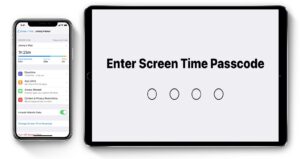
اگر رمزگذاری های بالا را نمی پسندید می توانید از Screen Time Passcode استفاده کنید. برای فعال سازی این قابلیت می توانید مراحل زیر را طی کنید:
- به setting بروید.
- روی screen time ضربه بزنید.
- سپس turn on screen time را انتخاب کنید. اگر اولین بار است که تنظیمات صفحه نمایش را انجام می دهید ابتدا باید روی continue کلیک کنید.
- سپس روی This is my iPhone بزنید.
- در انتها Use Screen Time را انتخاب کنید.
- حالا زمان آن فرا رسیده است که یک کد چهار رقمی را برای رمز گذاری واتس اپ در صفحه Screen Time Passcode وارد کنید.
- در ادامه روی App limits و add limit ضربه بزنید
- Social Networking را انتخاب کنید
- گزینه Nextرا بزنید.
- در صفحه بعد می توانید محدودیت زمانی برای استفاده از واتس اپ را تنظیم کنید( برای مثال 15 دقیقه، 1 ساعت و یا ادامه روز) . مثلا شما محدودیت را روی 1 دقیقه تنظیم کنید و Block at End of limit را فعال کنید.
- گزینه Add را در بالا صفحه انتخاب کنید.
در این مرحله می توانید فقط یک دقیقه از واتس اپ خود استفاده کنید و پس از آن دوباره از شما رمز عبور می خواهد.
البته این نکته را به یاد داشته باشید برای قفل گذاری واتس اپ گزینه های دیگری نیز همچون Bio Lockdown و Bio Protect وجود دارد که با تاپ آیدی کار می کنند. البته این نرم افزارها رایگان نیستند و نیاز است برای فعال سازی آن ها هزینه ای را پرداخت کنید.
- asangsm5
- 1399-09-12
- 936 بازدید


